Hướng dẫn cách tạo ảnh AI trong Paint trên Windows 11 cực dễ dàng
Mục lục
Mục lục
Nếu bạn sử dụng windows 11 thì bạn có biết rằng bạn có thể tạo ảnh AI dễ dàng với ứng dụng Paint. Trong bài viết này Phúc Anh sẽ hướng dẫn bạn sử dụng công cụ tạo ảnh AI trong Paint Cocreator để tạo ra những bức ảnh nghệ thuật đẹp mắt
Giới thiệu về tính năng Cocreator trong Paint trong Windows 11
Bạn có thể tự tay tạo ra những bức ảnh nghệ thuật độc đáo và sáng tạo với công cụ Paint Cocreator. Đây là một tính năng kết hợp sự trợ giúp của trí tuệ nhân tạo (AI) và khả năng sáng tạo của bản thân để vẽ tranh, cho dù bạn không có kỹ năng vẽ hay kiến thức về nghệ thuật
Paint Cocreator sử dụng mô hình AI DALL-E của OpenAI. Hiện tại thì Paint Cocreator chỉ dành cho người dùng Windows Insider (phiên bản Dev Build 23560 trở lên) và chỉ hỗ trợ tiếng Anh
Tính năng này đang là tính năng thử nghiệm, cho nên bạn sẽ phải tham gia danh sách chờ (waitlist) để được sử dụng. Tin vui là Microsoft sẽ tung ra cho người dùng ổn định trong vài tháng tới.
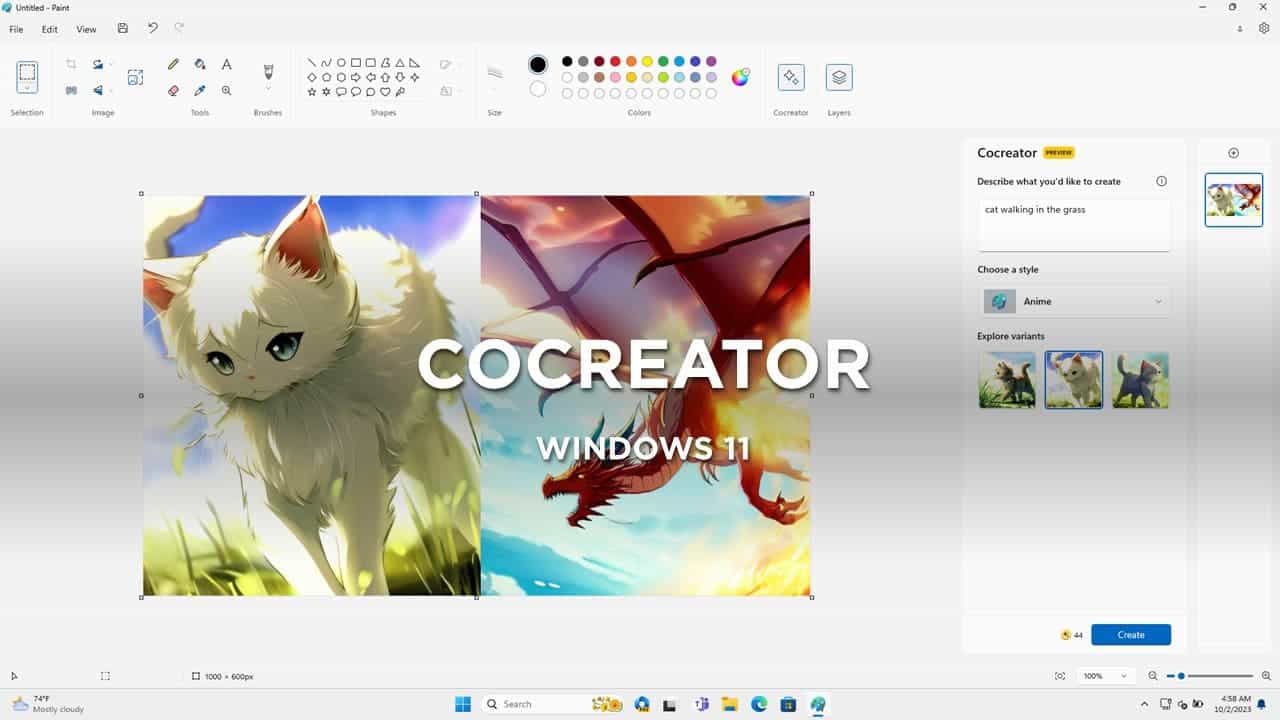
Hướng dẫn cách tạo ảnh AI trong Paint với Paint Cocreator
Bước 1: Để trải nghiệm tính năng Cocreator, bạn cần chuyển sang chế độ Dev của Windows Insider từ Settings
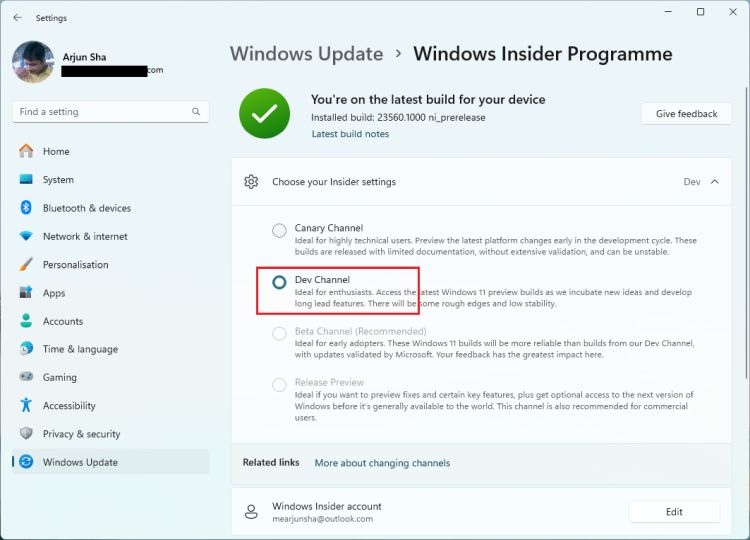
Bước 2: Sau khi chuyển sang chế độ Dev, bạn mở Microsoft Store và tìm kiếm Paint > Sau đó cập nhật ứng dụng lên phiên bản mới nhất (phiên bản 11.2309.24.0 trở lên).
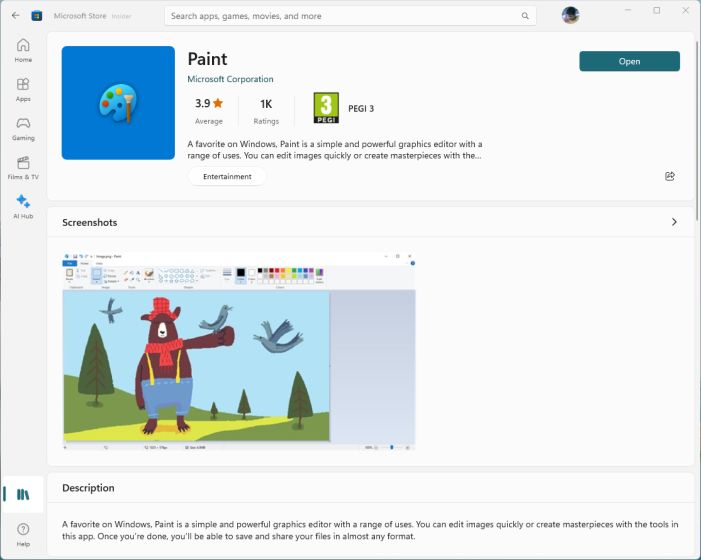
Bước 3: Sau khi cập nhật xong, bạn mở Paint > đăng nhập bằng tài khoản Microsoft
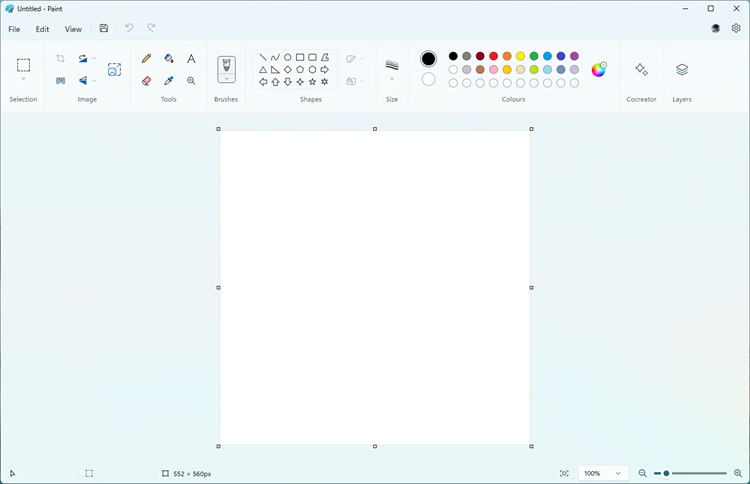
Bước 4: Nhấn vào nút “Cocreator”
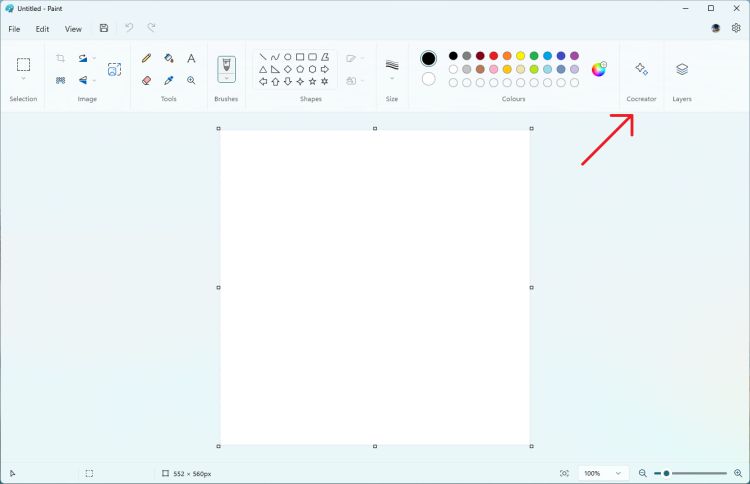
Bước 5: Nhấn vào “Join waitlist” > Điền các thông tin > Nếu tài khoản được duyệt thì bạn sẽ nhận được một email từ Microsoft
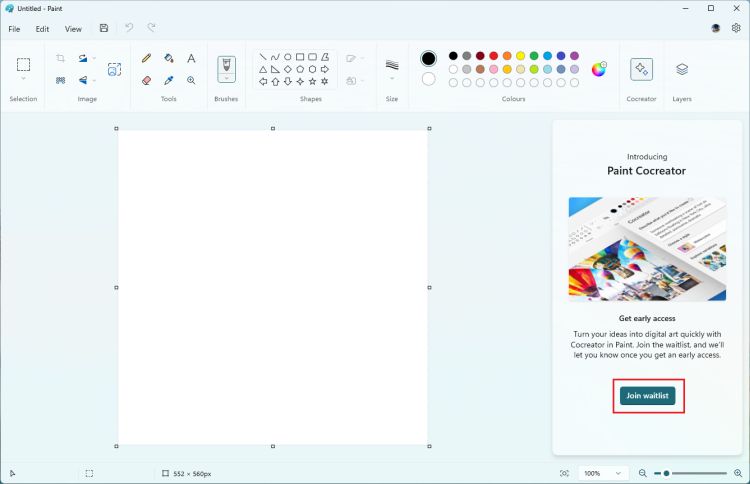
Bước 6: Sau khi được duyệt > Mở lại Paint và nhập các câu lệnh (prompt) để điều khiển AI tạo ảnh theo ý muốn của mình. Bạn cũng có thể chọn những phong cách cũng như biến thể khác nhau khi tạo ảnh.
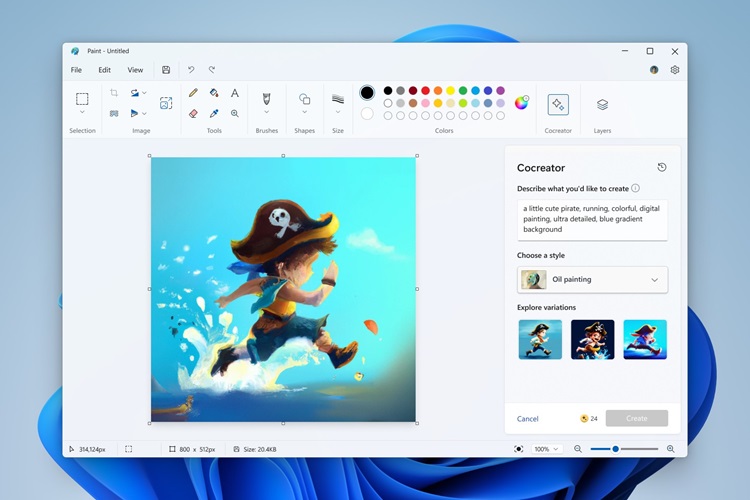
Lưu ý: Bạn chỉ có 50 credits để tạo ảnh trong ứng dụng Paint.
Trên đây Phúc Anh đã hướng dẫn các bạn cách tạo ảnh AI trong Paint trên Windows 11 cực dễ dàng với Paint Cocreator. Với tính năng này bạn có thể tự do sáng tạo và thử nghiệm với nhiều phong cách và chủ đề khác nhau. Hãy tiếp tục theo dõi các bài viết công nghệ được cập nhật liên tục từ Phúc Anh
Tin liên quan
- Cách phục hồi ảnh cũ bằng AI miễn phí đơn giản và hiệu quả
- Cách tải file âm thanh từ Google Dịch trên PC, máy tính chi tiết và đơn giản
- Hướng dẫn chi tiết cách tải video Xiaohongshu 小红书 không logo chi tiết và nhanh nhất 2025
- Laptop 2 trong 1 là gì? Ưu, nhược điểm của chúng và có nên mua không?
- Hướng dẫn cách tự chụp ảnh 4x6 bằng điện thoại tại nhà đẹp và nhanh nhất
- Jarvis AI là gì? Hướng dẫn chi tiết cách sử dụng Jarvis AI hiệu quả nhất cho công việc vào năm 2025
- Cách tạo flashcard trên Quizlet hiệu quả cho học tập
- TikTok Note là gì? Hướng dẫn chi tiết cách sử dụng TikTok Note 2025
- Riverside.fm là gì? Cách sử dụng Riverside.fm để làm Podcast chi tiết nhất 2025
- Hướng dẫn chi tiết cách định vị và chia sẻ địa chỉ nhà mình cho bạn bè bằng Google Maps mới nhất 2025
- PC AI Windows 11 sẽ yêu cầu RAM 16GB, nhưng thực sự có như vậy không?
- Hướng dẫn cách khôi phục cài đặt gốc cho Apple iPhone và xóa tất cả dữ liệu của bạn
- Khám phá camera trên Galaxy S24 Ultra, zoom quang 10x đã biến mất?
- Hướng dẫn bạn cách sửa lỗi USB bị mất dung lượng nhanh chóng
- Hướng dẫn cách tăng tốc độ copy cho USB chi tiết cho bạn
- Hướng dẫn các cách chuyển hình ảnh thành văn bản rất đơn giản và nhanh chóng
- Đầu đọc thẻ nhớ là gì? Các loại đầu đọc thẻ nhớ phổ biến trên thị trường hiện nay
- Thẻ nhớ là gì? Hướng dẫn cách chọn thẻ nhớ đúng với nhu cầu của bạn
- Tính năng thú vị trên Galaxy S24 sắp có trên các điện thoại Android khác
- So sánh Windows 11 Home so với phiên bản Pro: Sự khác biệt là gì?
Phúc Anh 15 Xã Đàn, Đống Đa, Hà Nội
Điện thoại: (024) 35737383 - (024) 39689966 (ext 1)
Phúc Anh 152 - 154 Trần Duy Hưng, Cầu Giấy, Hà Nội
Điện thoại: (024) 37545599 - (024) 39689966 (ext 2)/  Chat zalo
Chat zalo
Phúc Anh 134 Thái Hà, Đống Đa, Hà Nội
Điện thoại: (024) 38571919 - (024) 39689966 (ext 3)/  Chat zalo
Chat zalo
Phúc Anh 141-143 Phạm Văn Đồng, Cầu Giấy, Hà Nội
Điện thoại: (024) 39689966 (ext 5)/  Chat zalo
Chat zalo
Phúc Anh 89 Lê Duẩn, Cửa Nam, Hoàn Kiếm, Hà Nội
Điện thoại: (024) 39689966 (ext 6)/  Chat zalo
Chat zalo
Phòng bán hàng trực tuyến
Điện thoại: 1900 2164 (ext 1)
Phòng dự án và khách hàng doanh nghiệp
Điện thoại: 1900 2164 (ext 2)




 Giỏ hàng
Giỏ hàng









